この記事では、BeRealの再シェアがうまくいかないときに役立つポイントをわかりやすくまとめます。
読みやすい言葉で、初めての方でもスムーズに試せる流れにしています。
一つずつ確認していけば、今日からすぐに実践できます。
どこを押せばよいかと、どの順番で見直せばよいかを短い手順で説明します。
必要なところだけ拾い読みしても進めるよう、要点をコンパクトに並べています。
まずは確認!再シェアができない主な理由とは?

再シェアは“タグ付きの投稿”だけに限定される
再シェアできるのは、あなたがタグ付けされた投稿だけです。
タグが付いていない投稿にはボタンが表示されないことがあります。
まずは投稿者にタグを付けてもらえているか確認しましょう。
投稿の上部や写真の上に自分の名前が表示されているかも見てください。
見当たらないときは、コメントやDMでやさしくタグ付けをお願いすると進めやすいです。
画面を下に引いて更新してから再表示すると、ボタンが見つかることもあります。
同じ時間帯の別投稿とまちがえやすいので、時刻やキャプションも軽く確認しましょう。
未投稿の状態でも、自分がタグ付けされた投稿は開けます。
対象が合っているかを落ち着いて確かめてから次のステップへ進みましょう。
自分でタグを外したら同じ投稿に再タグ付けできない
一度自分でタグを外すと、その同じ投稿にもう一度タグを付け直すことはできません。
外す前に本当に必要かどうかをチェックしてから操作しましょう。
迷ったら外さずに投稿者へ相談するのがおすすめです。
外す理由がはっきりしないときは、一度画面を閉じて時間を置くと判断しやすくなります。
スクリーンショットで現在の表示を残しておくと、後から状況を説明するときに役立ちます。
どうしても外したい場合は、別の投稿で改めてタグをお願いする流れにするとスムーズです。
事前に「外すね」とひとこと伝えておくと、やりとりが落ち着いて進みます。
1回の通知で投稿できるのは最大3件まで(通常+Bonus+再シェア)
BeRealは通知ごとに合計3件まで投稿できます。
通常のBeRealに加えて、Bonusと再シェアを合わせて3件までです。
すでに枠を使い切っていると、その通知では再シェアできません。
同じ通知の枠の中で数える仕組みなので、合計が3件に到達すると追加はできません。
ボタンが見えにくくなることがあるため、直前の投稿履歴を軽く見返して数を確かめましょう。
どれを投稿したかをメモに残しておくと管理がしやすくなります。
急ぎで共有したい日は、次の通知で再挑戦する前提で下書きのメモやスクリーンショットを残しておく方法もあります。
“時間どおり”再シェアしないと当日の通常投稿ができなくなる場合も
未投稿の状態で、時間どおりではない投稿を再シェアすると、
その日の通常投稿が出せなくなることがあります。
未投稿の状態で時間どおりの投稿を再シェアすると、Bonus BeRealが使えるようになります。
対象の投稿が時間どおりか遅刻かを先に確認してから操作すると落ち着いて進められます。
未投稿のときほど影響が出やすいので、表示のラベルや時刻を先にチェックしましょう。
時間どおりの投稿を選べば、その後の流れが整いやすくなります。
判断がむずかしいときは、その通知では無理に進めず、次の通知で改めて試すのも方法です。
旅行や移動の翌日は時刻の感覚がずれることがあるため、
前日の投稿時間も参考にすると見極めやすくなります。
手帳やメモアプリに「時間どおり/遅刻」を記しておくと、次回の確認が早くなります。
【簡単チェック】再シェアできないときの確認リスト

タグがついているか確認(なければ投稿者に依頼)
自分の名前がタグに入っているかを確認します。
表示されていなければ、投稿者にやさしくタグ付けをお願いしましょう。
投稿の上部や写真の上に自分の名前が見えるかもチェックしてください。
見当たらない場合は、コメントやDMで一言添えると伝わりやすいです。
以前に自分でタグを外していると同じ投稿に付け直せないことがあるので、
その点も思い出してみてください。
今日の投稿数が上限に達していないかチェック
その通知で何件投稿したかを思い出してみましょう。
合計3件に達していると、再シェアは次の通知まで待つことになります。
通常のBeReal、Bonus、再シェアの合計で数えます。
直前の履歴を軽く見返すと、どれがカウントに入っているか把握しやすいです。
枠が埋まっている日は、次の通知で改めて試す流れにすると落ち着いて進められます。
対象の投稿が“時間どおり”か“遅刻”かを見極める
時間どおりの投稿を再シェアすると流れがスムーズです。
遅刻の投稿を再シェアすると、その日の通常投稿ができない場合があります。
投稿のラベルや時刻表示を見て、時間どおりかどうかを落ち着いて確認しましょう。
カウントダウン中や通知直後なら、時間どおりの可能性が高いです。
未投稿のときは、まず時間どおりの投稿を優先すると次の手順が進めやすくなります。
旅行や時差のあとには時刻の感覚がずれることがあるので、
前日の投稿時間も軽く見ておくと判断しやすいです。
迷ったらその通知では操作を控えて、次の通知で改めて試すのも方法です。
小さなメモに「時間どおり/遅刻」を書き留めておくと、次回の確認が早くなります。
公開範囲(Audience)の設定も見直そう
友だちのみ、または友だち+その友だちのどちらで投稿するかを見直します。
後から変更もできるので、まずは目的に合わせて選びましょう。
地域によっては友だち+その友だちの表示が出ないことがあります。
その場合は友だちのみで投稿して、必要になったら後から切り替える流れでも大丈夫です。
前回の設定が残ることがあるため、
送信前に一度だけ画面の表示を確認しておくと迷いにくくなります。
イベントやグループで使うときは、最初に到達範囲のルールをそろえておくと見え方が整います。
投稿後は詳細画面から公開範囲を変更できるので、状況に合わせて柔らかく調整してください。
友だち+その友だちのフィードでは、RealMojiでの反応はできますが、
コメントの閲覧や投稿はできません。
再シェアとは?ビーリアルの基本をおさらい

再シェア機能の基本:自分がタグ付けされた投稿のみ対象
再シェアは、友だちにタグ付けされた投稿を自分のBeRealとして紹介できる機能です。
あなたがタグになっていない投稿は対象外です。
投稿タイトル付近や写真の上に、あなたの名前が表示されているかを確認してみましょう。
名前の表示が見当たらない場合は、投稿者にやさしくタグ付けをお願いすると進めやすいです。
未投稿の状態でも、自分がタグ付けされた投稿は開けます。
まずは対象の投稿かどうかを落ち着いてチェックしてから次のステップへ進みましょう。
再シェアは自分のBeReal投稿の1件としてカウントされる
再シェアは、あなたのその日の投稿としてカウントされます。
思い出(Memories)にも残るので、後から振り返ることもできます。
同じ通知の中では、通常のBeRealやBonusと合わせて合計で数えます。
すでに枠を使い切っていると追加できないため、
直前の履歴を軽く見返すと状況をつかみやすいです。
Memoriesに保存された内容は、日付ごとに並ぶので後から探しやすくなります。
気づいたことがあれば、短いメモを添えておくと次回の投稿準備に役立ちます。
公開範囲の選択・変更とその影響について
公開範囲は投稿時に選べて、投稿後に変更することもできます。
広く見てもらいたいとき、限定したいときなど、目的に合わせて調整しましょう。
友だちのみ、または友だち+その友だちから選べますが、
後者は地域によって表示が異なることがあります。
前回の設定が残ることがあるので、送信前に一度だけ画面の表示を確認すると流れが整います。
迷ったときは、まず友だちのみで投稿して、必要に応じて後から切り替える方法でも大丈夫です。
位置情報は別の設定で切り替えられるため、
その投稿に合ったスタイルで使い分けてみてください。
公開範囲の設定はBonusにも適用され、
投稿後にAudienceを更新するとBonusの公開範囲も更新されます。
再シェアの正しいやり方をテキストで解説

ステップ①:タグ付けされた投稿を開く
まずは、自分がタグ付けされた投稿をタップして開きます。
対象の投稿であることを確認しましょう。
投稿の上部に自分の名前が表示されているかも見てください。
サムネイルを長押しして軽くプレビューすると、対象かどうかが分かりやすくなります。
同じ時間帯の別投稿と間違えやすいので、時刻やキャプションもさらっと確認します。
迷ったら一度戻って、通知からもう一度開き直すと落ち着いて進められます。
ステップ②:「Reshare」ボタンをタップ
画面に表示される「Reshare」を選びます。
表示が見つからない場合は、タグが付いていない可能性があります。
ボタンの位置はアプリのバージョンで少し違うことがあります。
見当たらないときは画面を下に引いて更新してからもう一度探してみましょう。
それでも無い場合は、タグが付いていないか、投稿の枠が埋まっている場合があります。
投稿者にタグ付けをお願いするか、次の通知まで待つ流れでも大丈夫です。
ステップ③:公開範囲と位置情報を選ぶ
友だちのみ、または友だち+その友だちを選びます。
位置情報は投稿ごとにオン・オフを切り替えられます。
Audienceのボタンを開いて、どちらに届けるかを選びます。
地域によって「友だち+その友だち」が表示されないことがあります。
その場合は「友だちのみ」を選んで、必要に応じて後から切り替えましょう。
前回の設定が引き継がれることがあるので、送信前に一度だけ表示を確認します。
位置情報は地図を出したいときだけオンにして、普段はオフのままでも大丈夫です。
お店や会場名はキャプションに短く書く方法も使えます。
撮影場所を残したくないときは、そのままオフで投稿します。
ステップ④:「投稿」ボタンを押して完了
設定内容を確認してから投稿ボタンを押します。
これで再シェアが完了です。
画面のプレビューを軽く見て、タグと公開範囲のアイコンをチェックします。
本文や絵文字を整えると雰囲気が伝わりやすくなります。
投稿後に公開範囲を変更することもできるので、まずは今の気持ちに近い設定を選びます。
迷ったときは一度戻って、手順を確認してからもう一度押しましょう。
送信が終わったら、フィードに表示されているかをその場で確認します。
補足:再シェアされた投稿もMemoriesに保存される
再シェアした内容はMemoriesに保存されます。
日付ごとに見返せるので、あとから整理にも役立ちます。
Memoriesはあなた専用の一覧で、日付ごとに自動でまとまります。
同じ日の出来事が並ぶので、イベントの流れをたどりやすくなります。
キャプションを少し整えるだけで、後日読み返したときの印象がやわらぎます。
必要なら短いタイトルや絵文字を追加して、検索の目印にしましょう。
見返しながら、次に撮りたいカットをメモしておくと次回がスムーズです。
やってはいけない!再シェアでありがちな失敗例

自分でタグを外してしまった(再タグ不可)
一度自分でタグを外すと、同じ投稿にタグを付け直すことはできません。
外す前に、必要かどうかをもう一度確認しましょう。
表示で自分の名前が入っているかを改めて見てみましょう。
迷ったらそのままにして、投稿者にひとこと相談してみてください。
外した直後は戻せないため、
判断に迷うときは一度画面を閉じて落ち着いて考えるのも良い方法です。
どうしても気になる場合は、別の投稿で新しくタグをお願いする流れにすると進めやすいです。
メモアプリに「外す前に確認」と書いておくと、次回の操作で迷いにくくなります。
投稿上限(3件)を超えていて再シェアできない
その通知で3件に達していると、再シェアはできません。
次の通知が来てから改めて試しましょう。
通常、Bonus、再シェアの順に数えると合計が把握しやすくなります。
直前の履歴をさっと見返して、どれがカウントに入っているか確認してみてください。
枠が埋まっている日は、次の通知まで待つだけで流れが整います。
急ぎで共有したいときは、
後で再シェアする前提でひとまずメモやスクリーンショットを残すのも方法です。
翌日の通知で条件が整ったら、改めて落ち着いて再シェアしましょう。
“遅刻再シェア”による通常投稿ロック
未投稿のまま遅刻の投稿を再シェアすると、その日の通常投稿ができない場合があります。
時間どおりの投稿かどうかを先に確認してから操作しましょう。
対象の投稿のラベルや時刻表示を見て、時間どおりか遅刻かをチェックします。
時間どおりの投稿を再シェアする流れにすると、その後の手順が落ち着いて進みます。
迷ったときはその通知では無理に触らず、次の通知で改めて試す方法もあります。
旅行や移動のあとに時刻の感覚が揺らぐことがあるので、
前日との違いを軽く見返すと判断しやすいです。
小さなメモを残しておくと、次回の判断がスムーズになります。
「友だち+その友だち」設定で届かないケース(地域制限)
友だち+その友だちは地域によって使えないことがあります。
メニューに表示されない場合は、友だちのみを選んで投稿してみましょう。
アプリを更新してからもう一度Audienceの画面を開くと、
選択肢が整理されて見やすくなります。
まずは友だちのみで投稿して、必要に応じて後から公開範囲を切り替える流れでも大丈夫です。
イベントやグループで使うときは、最初に到達範囲をそろえておくと見え方が統一されます。
自分の画面で表示を確認してから本番の投稿に進むようにすると、やり直しが減らせます。
メニューに出てこない場合は、その日の運用は友だちのみで進めて、
翌日にもう一度確認してみてください。
再シェアできないときの補足対処法&裏ワザ

一時的にスクリーンショット共有で代用する方法
どうしても再シェアできないときは、スクリーンショットで共有する方法もあります。
ただし、写り込みに配慮して必要な部分だけを共有しましょう。
撮影前に画面の明るさを少し上げると、文字が読みやすくなります。
個人名や位置が入っている場合は、トリミングやスタンプで隠してから送ると配慮になります。
共有先はDMや限定公開など、必要な相手に絞るとやりとりが整います。
ファイル名に日付を入れておくと、後から探すときに見つけやすくなります。
共有する前に、相手の許可を一言もらってから送ると、やりとりがスムーズです。
Memories機能で過去投稿を再確認&活用する
Memoriesで過去の投稿を確認し、文面や流れを整えてから再挑戦するのも良い方法です。
見返すことで、次に同じつまずきを防ぎやすくなります。
まずは日付ごとに並べて、似たテーマの投稿をチェックしましょう。
キャプションを短く整えるだけでも印象がまとまります。
気づいた点はメモに残して、次の投稿時に見返すと流れがスムーズです。
必要なら、関連する投稿に同じキーワードを入れておくと検索がしやすくなります。
アプリの不具合時は再起動・アップデート・再インストールを
アプリの動作が重いと感じたら、まず再起動を試します。
改善しない場合は、アップデートや再インストールも検討してみましょう。
その前に通信環境を切り替えて試すと、読み込みが進むことがあります。
再インストールの前には、ログイン方法を一度だけ確認しておくと、手順がスムーズです。
端末の空き容量を少し増やすと、動作が軽くなる場合があります。
アプリ内のヘルプから問い合わせる手順も用意されているので、困ったときは活用してください。
覚えておきたい!通知・投稿・削除の基本ルール

通知1回あたり投稿は最大3件:削除は2回が上限
1回の通知で投稿できるのは合計3件までです。
同じ通知内での削除は2回までとなります。
同じ通知内で2回削除すると、その通知では3回目の投稿はできません。
通常のBeReal、Bonus、再シェアの合計で数えます。
どの投稿がカウントに入っているか、直前の履歴を軽く見返すと把握しやすいです。
迷ったらその通知では無理に追加せず、次の通知で落ち着いて進めましょう。
その日にタイムゾーンを変更すると通知が届かない
当日にタイムゾーンを変更すると、その日は通知が届かない仕様があります。
翌日以降は通常どおりの運用に戻ります。
旅行や移動の予定がある日は、事前に時差のことを思い出しておくと流れを整えやすいです。
変更が必要なときだけ実施し、その日は様子を見ながら投稿すると進めやすいです。
うっかり変更してしまった場合は、翌日に改めて試してみてください。
位置情報は投稿ごとにオン・オフ切り替え可能
位置情報は投稿ごとに切り替えできます。
初期設定はオフです。
一度オンにすると、オフに戻すまで次回以降の投稿でも表示されます。
地図を添えたいときだけオンにする、といった使い分けができます。
前回の設定を引き継ぐことがあるので、送信前に一度だけ表示を確認すると迷いにくいです。
お店や会場名を短く入れておくと、後から見返すときに便利です。
迷ったらオフのまま投稿して、必要になったら次回からオンに切り替える流れでも大丈夫です。
再シェア機能と相性が良い使い方・活用術

グループでリアルタイムに再シェアし合う楽しみ方
同じ場にいるメンバーどうしでタグ付けして再シェアすると、一体感のある記録になります。
後から見ても流れがわかりやすく、思い出作りにもぴったりです。
開始前に「撮る→タグ→再シェア」の順番だけ共有しておくと、みんなで動きやすくなります。
キャプションに場所や簡単なひとことを入れると、
後から読み返したときに状況が思い出しやすくなります。
撮る人をローテーションにすると、視点が変わってアルバムに表情が出ます。
グループチャットで「今から投稿するね」と一言そえると、反応も合わせやすいです。
イベント投稿の中心を再シェアで統一感ある記録に
代表で撮った1枚をみんなで再シェアすれば、アルバムのように並びます。
撮影役を決めておくと、手順がスムーズです。
同じ背景や立ち位置で撮ると、並んだときに統一感が出ます。
開始カットは代表、次に個人ショットという順番を決めておくと迷いません。
キャプションの書き出しを「イベント名|日付」のようにそろえると一覧で探しやすくなります。
ライブ中は手短に、落ち着いたらコメントで補足する流れも使いやすいです。
Memoriesとの組み合わせで「あとから見返せる」体験
Memoriesにまとまるので、イベント後の振り返りがしやすくなります。
キャプションを少し整えるだけで、読み返したときの満足度が上がります。
日付や会場名を入れた短いタイトルを付けておくと、目的の記録にすぐたどり着けます。
絵文字を少し添えると、その日の雰囲気が伝わりやすくなります。
公開前にMemoriesで見直して、文言を整えるだけでも印象が変わります。
友だちと一緒に同じ日のMemoriesを開いて振り返ると、
当日の順番やハイライトを共有しやすくなります。
BeRealの再シェアに関するよくある質問【Q&A】
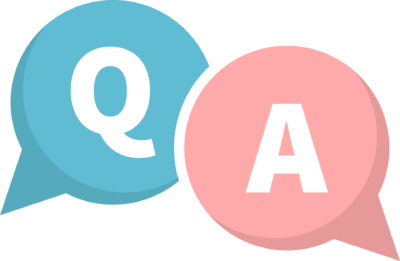
Q. タグなしの投稿でも再シェアできますか?
A. できません。
あなたがタグ付けされた投稿だけが対象です。
投稿にあなたの名前が表示されているかを確認してください。
表示がなければ投稿者にやさしくタグ付けをお願いするのが近道です。
自分でタグを外してしまった場合は同じ投稿に付け直せません。
外す前に一度だけ落ち着いて確認しましょう。
Q. 再シェアしたら自分の投稿数にカウントされますか?
A. カウントされます。
その通知での合計3件の枠を使う点に注意しましょう。
通常のBeRealに加えて、Bonusや再シェアを合わせて最大3件までです。
すでに3件に達していると、その通知では追加できません。
次の通知が来てから改めて試すとスムーズです。
自分の履歴をメモしておくと把握しやすくなります。
Q. 公開範囲「友だち+その友だち」は誰でも使えますか?
A. 地域によって提供状況が異なります。
メニューに表示されない場合は、友だちのみを選んで投稿しましょう。
お住まいの地域で順次提供されることもあるため、
アプリを更新してからもう一度メニューを確認してみてください。
Audienceの画面を開くと、選べる範囲が一覧で見やすくなります。
まずは身近な友だちに向けて投稿し、
必要に応じて後から公開範囲を切り替える流れでも大丈夫です。
Q. 遅刻投稿を再シェアしたらその日は何も投稿できない?
A. 未投稿の状態で遅刻投稿を再シェアすると、その日の通常投稿ができない場合があります。
先に時間どおりの投稿かどうかを確認しましょう。
時間どおりの投稿を再シェアする流れにすると、その後の手順がスムーズです。
どうしても迷うときは、その日は無理に操作せず、次の通知で改めて試す方法もあります。
日付が変わったら状況がリセットされるので、翌日に落ち着いて進めてみましょう。
Q. 再シェアされたら相手に通知が行く?
A. 通知の詳細はアプリの仕様により異なる場合があります。
迷ったら投稿者へ一言伝えてから再シェアするとスムーズです。
コメントやDMでひとこと添えると、やりとりの雰囲気がやわらぎます。
イベントやグループで共有する場合は、
先に簡単なルールを決めておくと後から振り返りやすくなります。
気になる点があれば、その都度メッセージで確認すると行き違いを減らせます。
まとめ:「再シェアできない」は意外と簡単に解決できる!

タグ・投稿上限・時間帯をチェックすれば解決できる
タグの有無、3件の上限、時間どおりかどうかを確認すれば、ほとんどのつまずきは解消します。
あわてずに順番に見直してみましょう。
チェックの順番を決めておくと迷いにくくなります。
「タグ → 上限 → 時間」の順で見るとシンプルです。
メモアプリに小さなチェックリストを作っておくと、次回もすぐに確認できます。
仕様やルールを理解しておけば焦らずに対応可能
公開範囲や通知の仕組みを知っておくと、迷いにくくなります。
覚えたポイントはメモしておくと次回がスムーズです。
Audienceの違いは、誰に届くかのイメージづくりに役立ちます。
通知のタイミングの考え方を把握しておくと、投稿までの流れを整えやすくなります。
再シェアを使いこなせばBeRealがもっと楽しくなる
仲間と一緒に投稿をそろえるだけで、タイムラインがまとまりやすくなります。
思い出作りにもぴったりなので、ぜひ活用してみてください。
イベントの記録を同じ切り口で並べると、後から見返したときに探しやすくなります。


